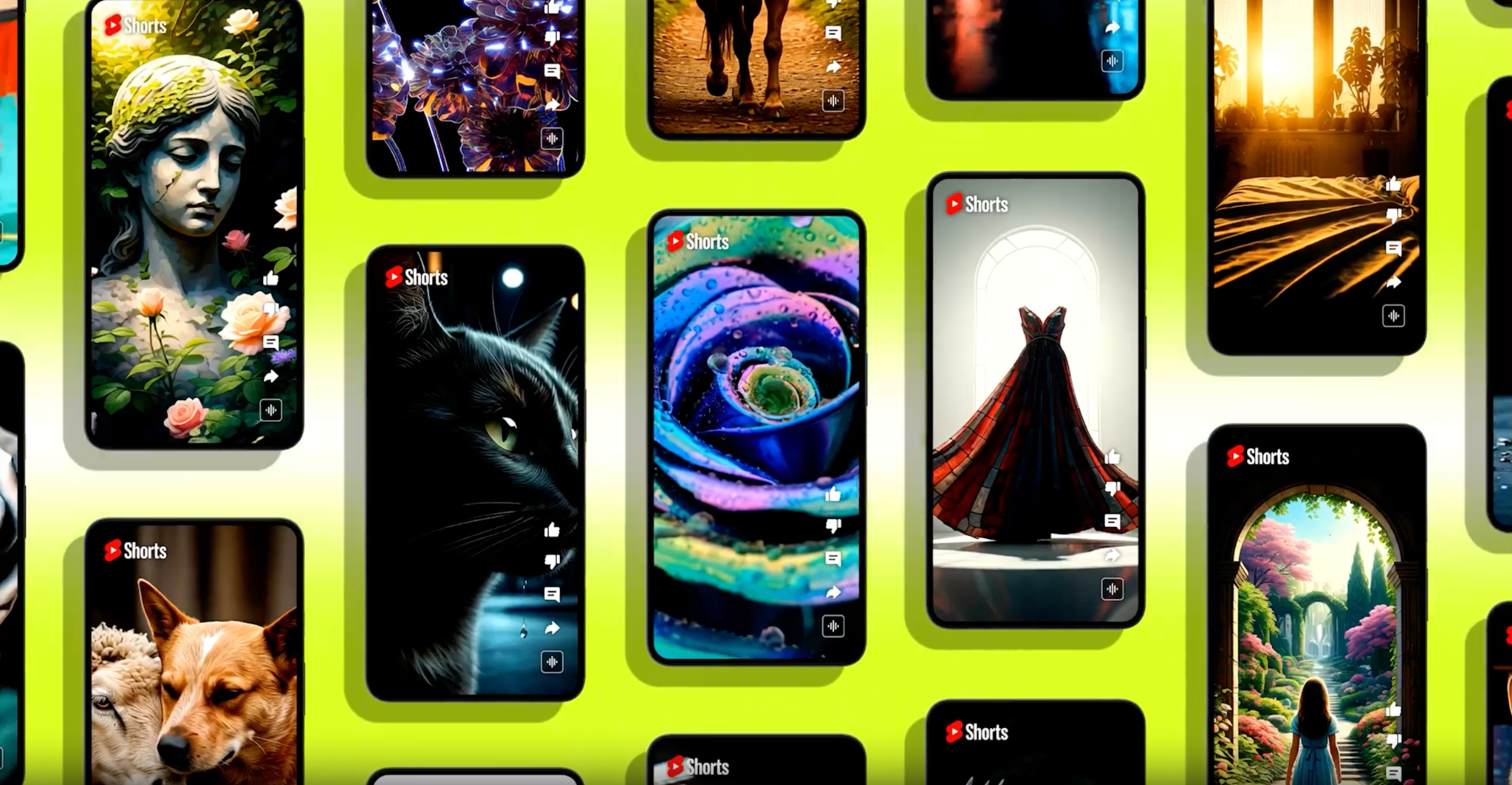Jos olet IT-järjestelmänvalvoja ja VMware Workstationin käsittely on osa työtäsi, teet tiettyjä toimintoja toistuvasti, kuten koneen tuontia, vientiä ja kloonausta. Nämä ovat välttämättömiä ohjelmien käyttöönotossa, verkkoviestinnän testaamisessa ja muissa toimissa. Tässä viestissä opimmekuinka tuoda, viedä ja kloonata virtuaalikoneita VMware Workstationissa.
Vie VM VMware Workstationissa
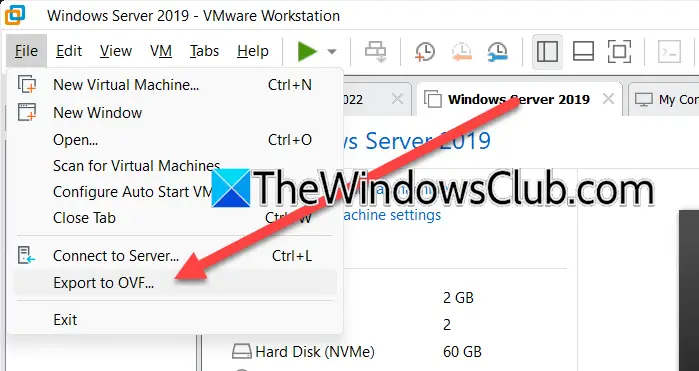
Jos haluat viedä VM:n VMware Workstationissa, sinun on noudatettava alla mainittuja vaiheita.
- sisäänVMware-työasema,sinun täytyy sammuttaa kone.
- Vie sitten virtuaalikone OVF-tiedostoon.
- Tallenna lopuksi OVF-tiedosto haluamaasi paikkaan.
KäynnistäVMware-työasemaetsimällä sitä Käynnistä-valikosta. Laajenna nyt isäntä, napsauta hiiren kakkospainikkeella virtuaalikoneen ja valitseVirta > Virta pois;odota, että kone sammuu kokonaan. Kun koneesi on sammutettu, sinun on valittava se ja napsautettavaTiedosto > Vie OVF:ään.Siirry kohtaan, johon haluat tallentaa tiedoston, ja anna sille sopiva nimi.
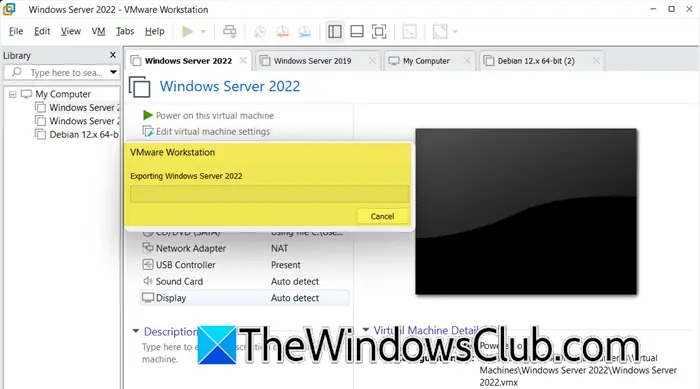
Näet tilapalkin, jossa voit nähdä edistymisen. Se voi viedä vähän aikaa, joten odota prosessin valmistumista.
Tuo VM VMware Workstationissa
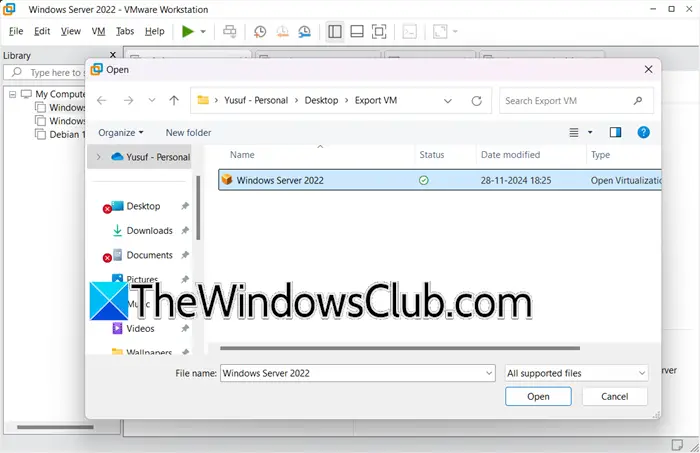
Kun opimme viemään virtuaalikoneen, opimme tuomaan sen. Tässä opetusohjelmassa käytämme samaa konetta, jonka vietimme. Sinun on noudatettava alla mainittuja vaiheita tehdäksesi saman.
- sisäänVMware-työasema,avaa uusi virtuaalikone.
- Siirry nyt sijaintiin, johon olet tallentanut viedyn OVF-tiedoston.
- Tuo sitten OVF-tiedosto.
Ensinnäkin sinun on avattavaVMWare-työasema,napsauta sittenTiedosto > Avaa,voit myös käyttää pikanäppäintäCtrl + O.Siirry seuraavaksi paikkaan, johon olet tallentanut virtuaalikoneen viennin, minulle se oliTyöpöytä > viety VM.Valitse sitten OVF-tiedosto ja napsauta Avaa.
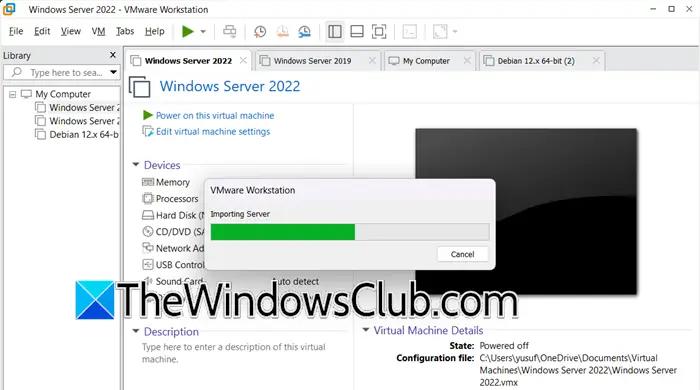
Tämä avaaTuo virtuaalikoneohjattu toiminto, kirjoita virtuaalikoneen nimi ja valitse sitten tallennuspolku. Kun olet valmis, vahvista se, tämä käynnistää tuonnin ja näet tilapalkin.
Odota, että tuonti on valmis, ja näet virtuaalikoneen VMware Workstation Libraryssa.
Kloonaa VM VMware Workstaionissa
Katsotaanpa nyt, kuinka kone kloonataan.
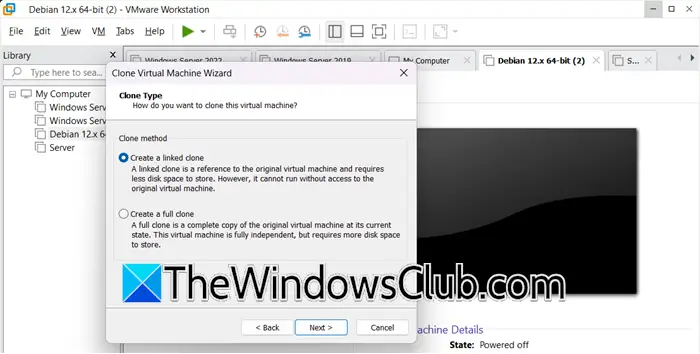
VM-kloonauksessa luomme virtuaalikoneen replikan, joka voi olla hyödyllinen useisiin eri tarkoituksiin, kuten varmuuskopioiden luomiseen, virtuaalikoneiden käyttöönottoon ja muihin testaustarkoituksiin. Kloonausta on kahta tyyppiä.
- Täydelliset kloonit:Luomme virtuaalikoneen, joka on täysin riippumaton emokoneesta. Joten jos pääkonetta muutetaan kloonauksen jälkeen, se ei vaikuta klooniin ja päinvastoin.
- Linkitetyt kloonit:Tässä molemmat koneet jakavat yhden virtuaalilevyn. Klooni-VM käyttää samaa peruslevyä kuin emolevy, ja ne ovat toisistaan riippuvaisia; siksi kaikki klooniin tehdyt muutokset vaikuttavat emoryhmään ja päinvastoin.
Noudata tätä menettelyä.
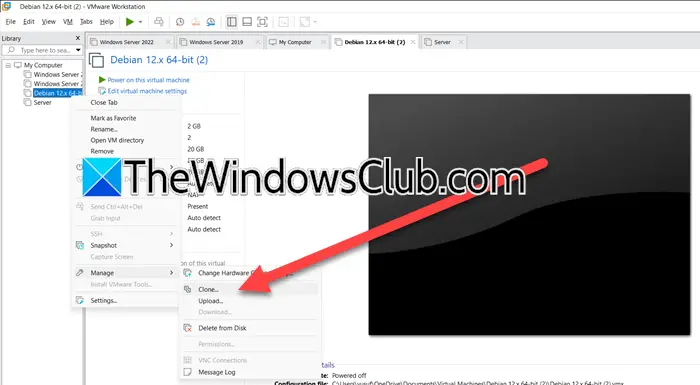
sisäänVMware-työasema,napsauta hiiren kakkospainikkeella kyseistä virtuaalikonetta ja valitseHallitse > Kloonaa.Tämä laukaiseeKloonaa virtuaalikoneen ohjattu toiminto,napsauta Seuraava. Jos olet luonut tilannekuvan, valitse se, muussa tapauksessa valitse oletusasetus. VuonnaKloonimenetelmä-näytössä, valitse luotavan kloonin tyyppi ja siirry sitten eteenpäin. Anna koneelle nimi ja valitse Valmis.
Lukea:
Kuinka viedä ja tuoda VM VMwaressa?
Voit tuoda virtuaalikoneen OVF-tiedostona VMwaressa. Tämä OVF-tiedosto voidaan siirtää toiseen tietokoneeseen. Tämän jälkeen voit tuoda koneen OVF-tiedoston avulla, jolloin VM lisätään VMware Virtual Machine -kirjastoosi. Jos haluat tietää enemmän, katso edellä mainittu opas.
Lukea:
Kuinka kloonata VM VMware Workstationissa?
Virtuaalikoneen kloonaamiseksi VMware Workstationissa sinun on napsautettava virtuaalikoneen hiiren kakkospainikkeella ja valittavaHallinnoi > Kloonaa.Tämä käynnistää ohjatun kloonaustoiminnon, sinun on vain noudatettava näytön ohjeita prosessin suorittamiseksi loppuun. Jos haluat tietää lisää kloonauksen tyypistä, tutustu aiemmin mainittuihin yksityiskohtiin.
Lue myös:.
![Excel-haku ei toimi [Korjaa]](https://elsefix.com/tech/tejana/wp-content/uploads/2024/12/Excel-Find-is-not-working.jpg)